Kā ierakstīt video no skaņas klēpjdatora ekrāna
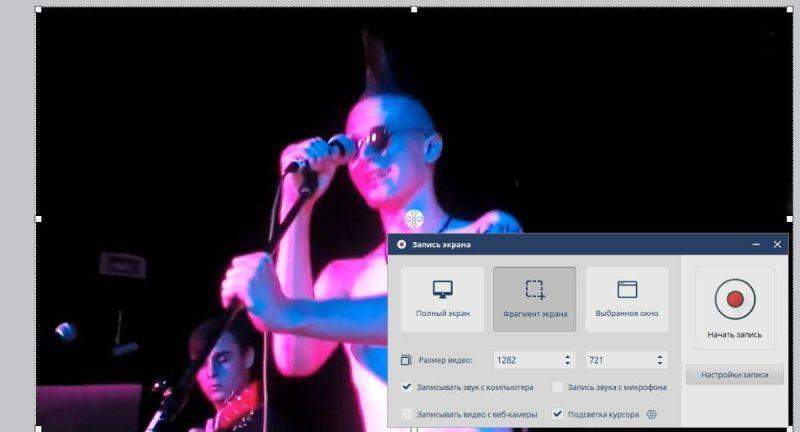
- 4945
- 1158
- Noah Kiehn
Apmierināts
- Ekrāna studija
- ISPRING BEZMAKSAS CAM
- Bandicam ekrāna ierakstītājs
- Secinājums
Šodienas rakstā mēs runāsim par to, kuras programmas jūs varat ierakstīt ekrānu klēpjdatorā ar skaņu. Mēs jums esam izvēlējušies ērtākos ekrāna ierakstītājus ekrānu un Hemptic izveidošanai, tiešsaistes konferences un pārraidīšanas interneta-TV saglabāšanai, kas ir pieejama lejupielādei 2023. gadā. Raksts demontēja programmatūras plusus un mīnusus un uzrakstīja īsu rokasgrāmatu, kā veikt ierakstu.
Ekrāna studija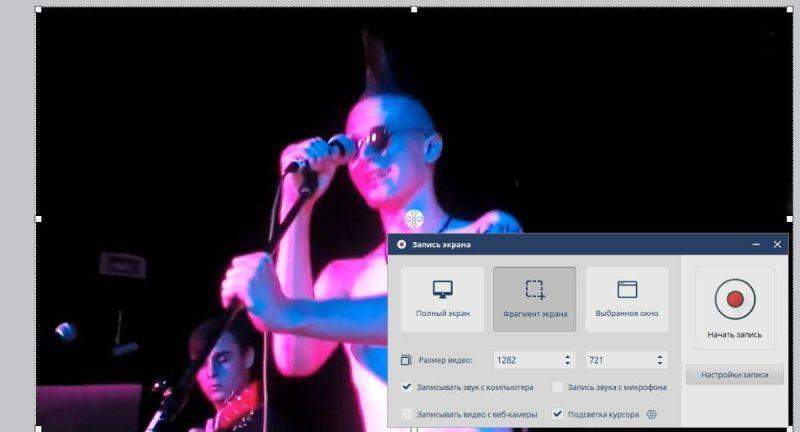
Vienkārša un ērta nosacīti nogulsnēta programma stacionāriem personālajiem datoriem un klēpjdatoriem Windows OS, lai to uztvertu no ekrāna un video instalēšanas. Ekrāna studijā jūs varat ierakstīt ekrānuzņēmumus ar tīmekļa kameru un video no ekrāna, izveidot video instrukciju vai lidot, saglabāt videozvanus un tiešsaistes konferences. Programma izveidoja ērtu video redaktoru, kas ļauj nekavējoties apstrādāt ierakstu, uzstādīt video no vairākiem fragmentiem, pievienojiet efektus, kredītus, balss darbību klipā.
Intuitīvā krievu valodā runājošā interfeisa priekšrocības, kas ir saprotamas iesācējiem; instalēšana datorā ar visām Windows versijām, ieskaitot 7., 8., XP versiju, vista; ērta vadība, izmantojot "karstās atslēgas"; spēja ierakstīt no tīmekļa kameras; Kruta un video stundu ierakstīšanas un videoklipa instalēšana no vairākiem ierakstītiem videoklipiem. Video instalēšana no vairākiem ierakstītiem videoklipiem; dizains; video faila uzturēšana HD kvalitātē.Neadventu funkcijas ir pieejamas tikai pēc licences pirkšanas.Kā izveidot ekrāna ierakstu klēpjdatorā ekrāna studijā:
- Pēc datora lejupielādes un instalēšanas sāciet programmu.
- Atlasiet uztveršanas laukumu - visu ekrānu, fragmentu vai aktīvā loga ierakstu. Iestatiet skaņas ierakstīšanas režīmu - jūs varat ierakstīt audio celiņu no videoklipa, no mikrofona vai vienlaikus ieslēdziet abus režīmus.
- Noklikšķiniet uz pogas "Sākt".
- Lai pabeigtu procesu, noklikšķiniet uz “Stop” vai izmantojiet taustiņu F10.
- Apstrādājiet videoklipu automātiski atvērtā rediģēšanas logā. Jūs varat piešķirt videoklipu, pievienot animācijas efektus, tekstu, skaņas pavadījumu.
- Noklikšķiniet uz "Saglabāt", lai ierakstītu videoklipu diskā. Izvēlieties jebkuru formātu - MOV, AVI, MP4.
ISPRING BEZMAKSAS CAM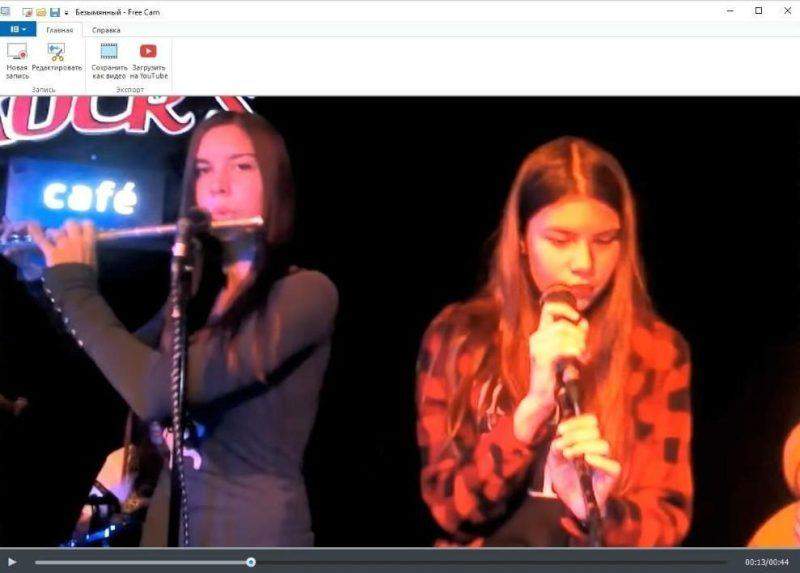
Ekrāna ierakstītājs video ierakstīšanai no displeja un ātra lejupielāde vietnē YouTube. ISPRING BEZMAKSAS CAM - pilnīgi bezmaksas programma. Programmatūra nav saistīta ar sistēmu - pietiek ar 1 GB RAM un 256 MB video atmiņas, pat atbalsta novecojušas Windows versijas, ieskaitot 7, XP, Vista. Saskarne ir pilnībā krievu valodā, un neliels skaits rīku ļauj jums apgūt visas programmas funkcijas bez apmācības pat iesācējiem.
Vienkāršas vadības priekšrocības; dažādi uztveršanas režīmi - pilna ekrāns, fragments; bezmaksas versijā nav ierobežojumu rullīša ilgumam, netiek būvēts ūdenszīme; ir instrumenti pamata rediģēšanai - atzarošana un līmēšana video, mainiet iekšā skaņas skaļums.Video failu maksimālās atļaujas trūkumi - 1080 DPI; balss ierakstīšana ir iespējama tikai ISPRing bezmaksas CAM PRO apmaksātajā versijā.Kā noņemt ekrānu klēpjdatorā pie iSpring bezmaksas izciļņa:
- Pēc programmatūras instalēšanas sāciet programmu. Izvēlnē noklikšķiniet uz "jaunā ieraksta".
- Iestatiet uztveršanas zonu, noklikšķiniet uz "ierakstīšanas".
- Pārtrauciet procesu, nospiežot ESC taustiņu.
- Apstrādei dodieties uz cilni "Rediģēt".
- Saglabājiet pabeigto video datorā vai publicējiet vietnē YouTube, iepriekš esat atļāvis jūsu kontā uz platformas.
Bandicam ekrāna ierakstītājs
Ērts ekrāna ierakstītājs video ierakstīšanai no displeja un ierīcēm, kas savienotas ar datoru, izmantojot HDMI kabeli. Bandicam varat ierakstīt ekrānus un spēli. Ir iespējams apstrādāt interneta televīzijas straumēšanas signālu. Ir pieejama failu saglabāšana HD kvalitātē.
Interfeisa priekšrocības krievu valodā; vairāki uztveršanas režīmi; uzlabots video redaktors videoklipa instalēšanai ar efektu, parakstu pievienošanu, skanējums no mikrofona; aparatūras paātrinātāja pievienošana spēles augstas kvalitātes parādīšanai; -Taim režīms; ierakstītāja logs vienmēr ir uz ekrāna, virs citiem aktīvajiem logiem.Sistēmas prasību trūkumus norāda RAM no 1 GB, ierakstot skrejlapas uz mazjaudas kartēm, spēles ar 3D grafiku palēninās; kļūdas, ierakstot skaņu no Twitch; jūs nevarat ierakstīt spēli pilna ekrānā; Versija Video ilgums ir ierobežots līdz 10 minūtēm, ūdens zīme; instalēšanai jums jāinstalē papildu Bandicut spraudnis.Kā izveidot videoklipu klēpjdatorā, izmantojot Bandicam ekrāna ierakstītāju:
- Atlasiet uztveršanas režīmu. Lai ierakstītu ekrāna fragmentu, ieskicējiet peles kursoru.
- Palaidiet ierakstītāju ar pogu "ieraksts";
- Pēc ierakstīšanas pabeigšanas sāciet rediģēšanu.
- Saglabājiet projektu datorā vai, ja izmantojat pilnu versiju, nekavējoties ielādējiet vietnē YouTube vai sociālajā tīklā.
Secinājums
Jebkura mūsu pārskatā piedāvātā programmatūra ļauj jums viegli ierakstīt video no datora displeja. Bet, ja vēlaties ne tikai saglabāt videoklipu, bet arī uzstādīt klipu vai izveidot apmācības filmu, labākā izvēle būs ekrāna studija, jo papildus ekrāna uztveršanas funkcijai ir apstrādes un instalēšanas rīki. Izmantojot ekrāna ierakstītāju, izveidojiet ekrānus bez laika ierobežojuma un dalieties ar draugiem, pievienojiet kredītus un tekstuālus skaidrojumus, izmantojiet efektus un animācijas, lai apmācības nodarbības padarītu vēl interesantākas.

